win10鼠标光标乱跑为什么 win10鼠标光标乱跑原因和解决方法
更新时间:2024-03-17 12:38:00作者:mei
鼠标是操作电脑重要的设备之一,不管玩游戏娱乐还是工作都能提高操作精确度。有时候碰上win10系统鼠标光标乱跑的问题怎么办?首先排查是不是鼠标坏了,如果一切没问题,那就是鼠标设置问题,大家可以参考下文方法进行解决。
具体方法如下:
1、首先排查是不是鼠标坏了,将鼠标插到其他的电脑,或者换一个鼠标查看问题是否解决。鼠标坏了的话就需要换鼠标了。

2、如果是笔记本电脑的话可能是因为笔记本的触摸板导致的,使用鼠标时可以将触摸板关闭。在键盘上按住Fn键加上方的功能键(触摸板图标)就能关闭了。
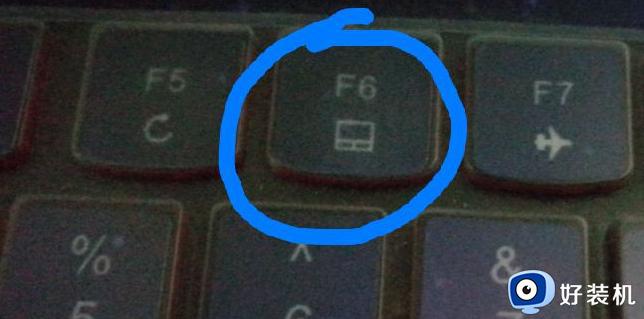
3、如果以上的方法没有解决这个问题的话可以按照下方的设置解决。
1)右击【此电脑】,选择【管理】。
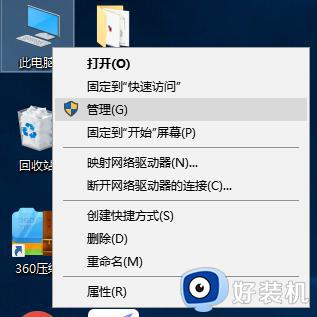
2)打开【计算机管理】,展开【任务计划程序】>>【任务计划程序库】>>【Microsoft】 >>【Windows】
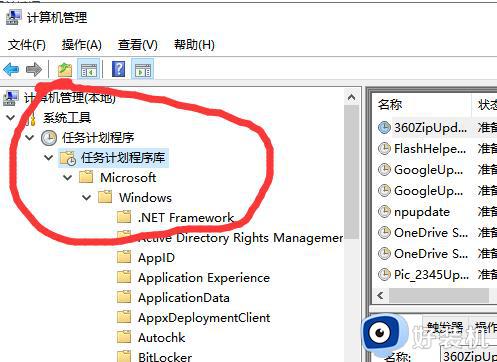
3)在左边找到【TPM】,选中后在右侧选择【禁用】即可。
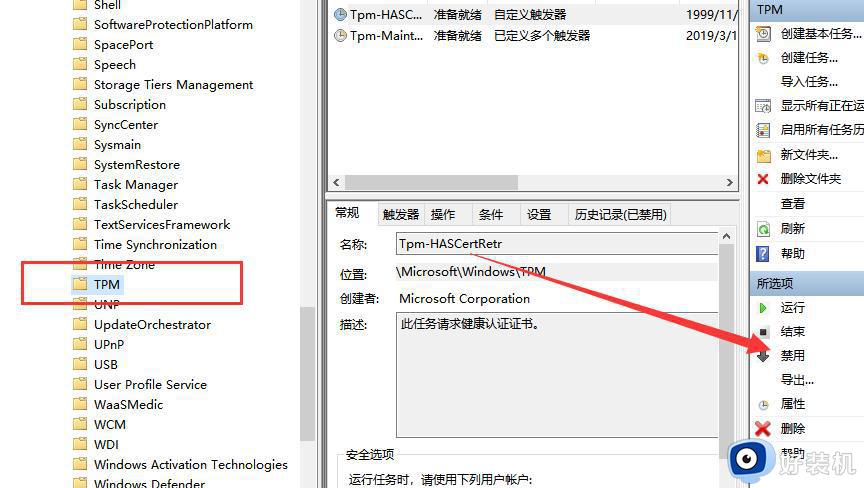
以上就是win10鼠标光标乱跑原因和解决方法,设置步骤简单,有遇到一样问题的,可以参考教程方法解决。
win10鼠标光标乱跑为什么 win10鼠标光标乱跑原因和解决方法相关教程
- win10鼠标光标乱跑为什么 win10鼠标光标自己乱动如何解决
- win10打字光标乱跳怎么回事 win10打字的时候光标乱跑如何处理
- win10鼠标指针抖动怎么办 win10鼠标指针抖动的解决方法
- win10鼠标超出屏幕边界怎么解决 win10鼠标跑到屏幕外的解决方法
- win10怎么改鼠标光标 win10鼠标光标怎么换自己喜欢的
- win10鼠标光标设置形状方法 win10怎样设置鼠标光标的形状
- win10鼠标光标消失怎么回事 两种找回win10鼠标光标的方法
- win10光标速度多少合适 win10调整鼠标光标速度的方法
- win10鼠标光标不见了怎么办 win10鼠标光标消失的解决方法
- Win10检测不到蓝牙鼠标为什么 Win10电脑检测不到蓝牙鼠标原因和解决方法
- win10拼音打字没有预选框怎么办 win10微软拼音打字没有选字框修复方法
- win10你的电脑不能投影到其他屏幕怎么回事 win10电脑提示你的电脑不能投影到其他屏幕如何处理
- win10任务栏没反应怎么办 win10任务栏无响应如何修复
- win10频繁断网重启才能连上怎么回事?win10老是断网需重启如何解决
- win10批量卸载字体的步骤 win10如何批量卸载字体
- win10配置在哪里看 win10配置怎么看
win10教程推荐
- 1 win10亮度调节失效怎么办 win10亮度调节没有反应处理方法
- 2 win10屏幕分辨率被锁定了怎么解除 win10电脑屏幕分辨率被锁定解决方法
- 3 win10怎么看电脑配置和型号 电脑windows10在哪里看配置
- 4 win10内存16g可用8g怎么办 win10内存16g显示只有8g可用完美解决方法
- 5 win10的ipv4怎么设置地址 win10如何设置ipv4地址
- 6 苹果电脑双系统win10启动不了怎么办 苹果双系统进不去win10系统处理方法
- 7 win10更换系统盘如何设置 win10电脑怎么更换系统盘
- 8 win10输入法没了语言栏也消失了怎么回事 win10输入法语言栏不见了如何解决
- 9 win10资源管理器卡死无响应怎么办 win10资源管理器未响应死机处理方法
- 10 win10没有自带游戏怎么办 win10系统自带游戏隐藏了的解决办法
